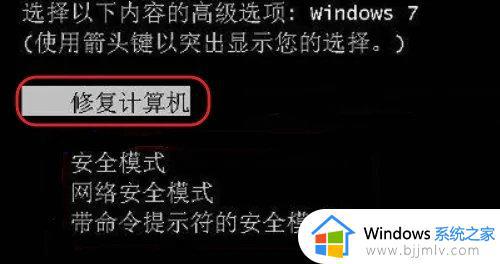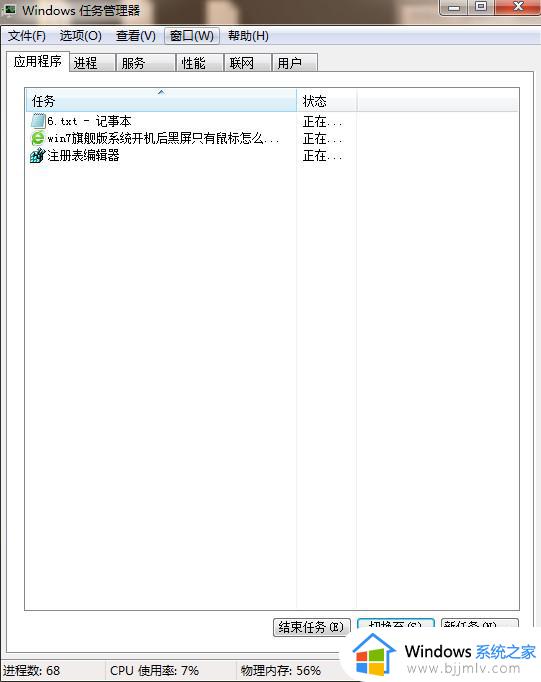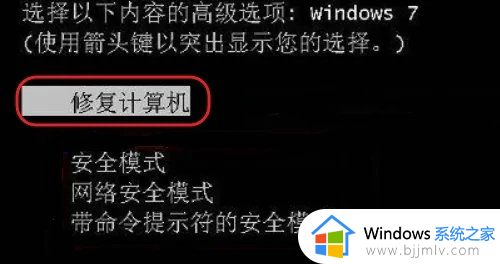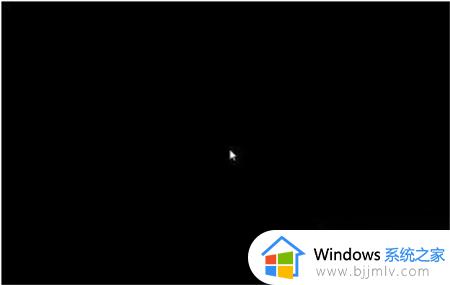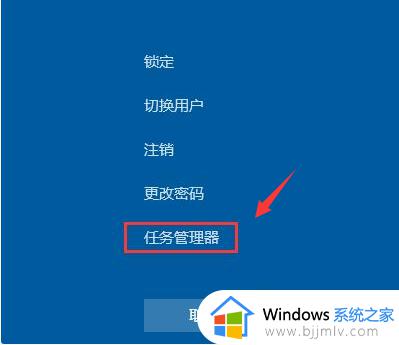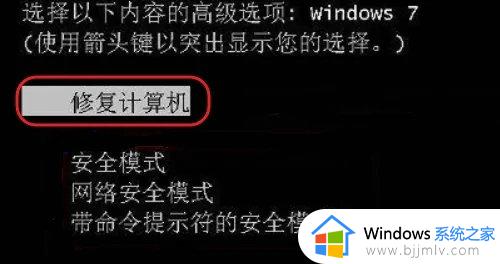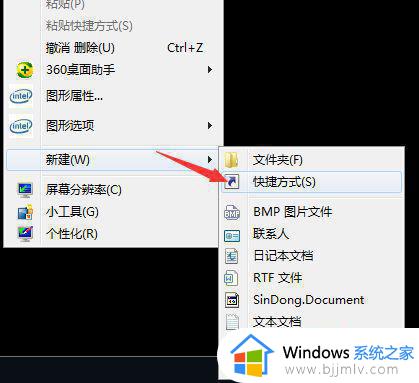windows7开机后黑屏只有鼠标怎么办 windows7开机进去黑屏只有鼠标修复方法
更新时间:2023-11-16 13:32:37作者:runxin
每次在启动windows7电脑的时候,我们都会遇到微软系统的经典开机动画之后才能进入桌面来操作,可是近日有些用户的windows7电脑在开机的过程中,却莫名出现黑屏显示鼠标箭头的情况,对此windows7开机后黑屏只有鼠标怎么办呢?以下就是有关windows7开机进去黑屏只有鼠标修复方法。
具体方法如下:
1. 按Ctrl+Alt+Esc进入任务管理器,点击【进程】。
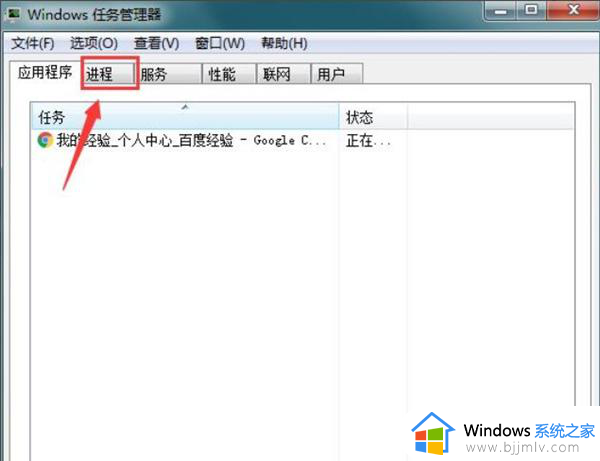
2. 找到explorer.exe,并鼠标右键。
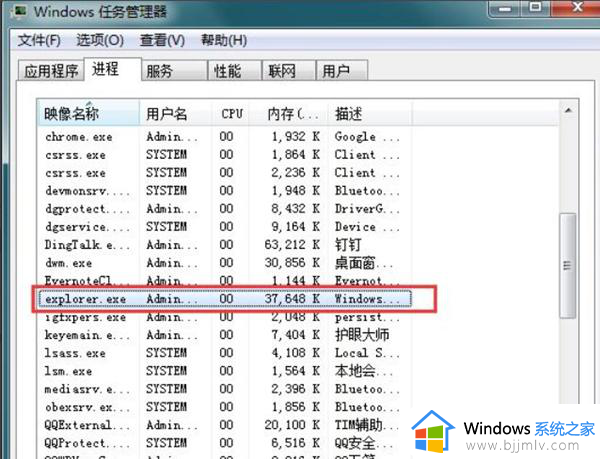
3. 选择【结束进程树】。
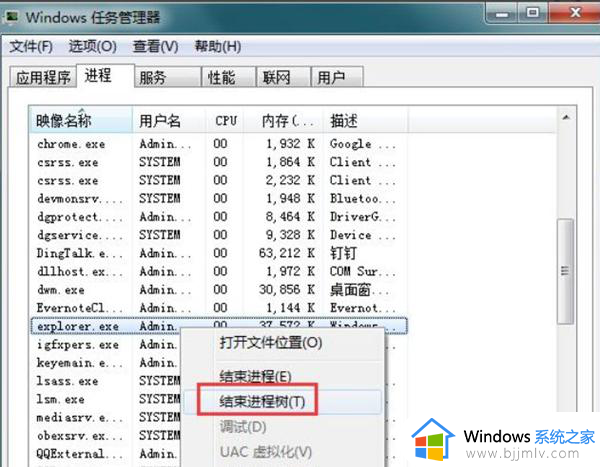
4. 点击【文件】。
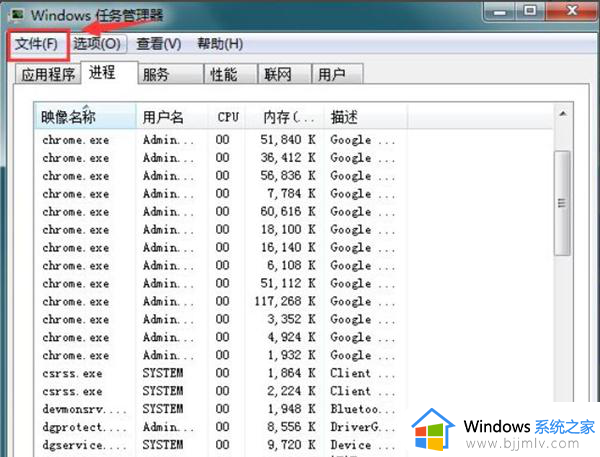
5. 点击【新建任务】。
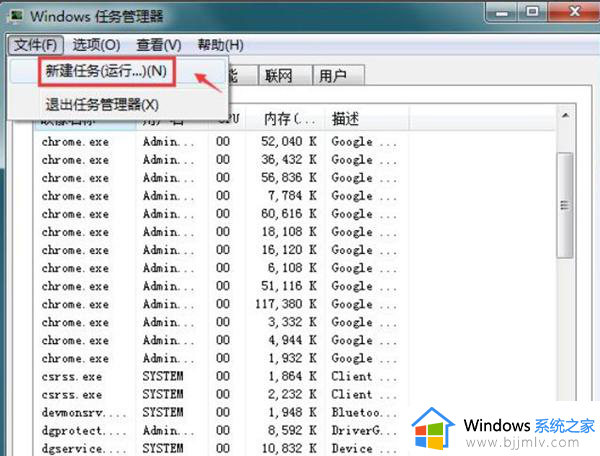
6. 输入“explorer.exe”,并点击【确定】。
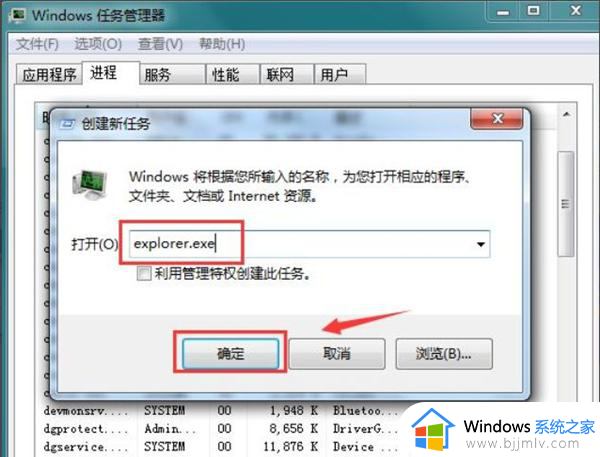
上述就是小编给大家讲解的windows7开机进去黑屏只有鼠标修复方法了,有遇到相同问题的用户可参考本文中介绍的步骤来进行修复,希望能够对大家有所帮助。